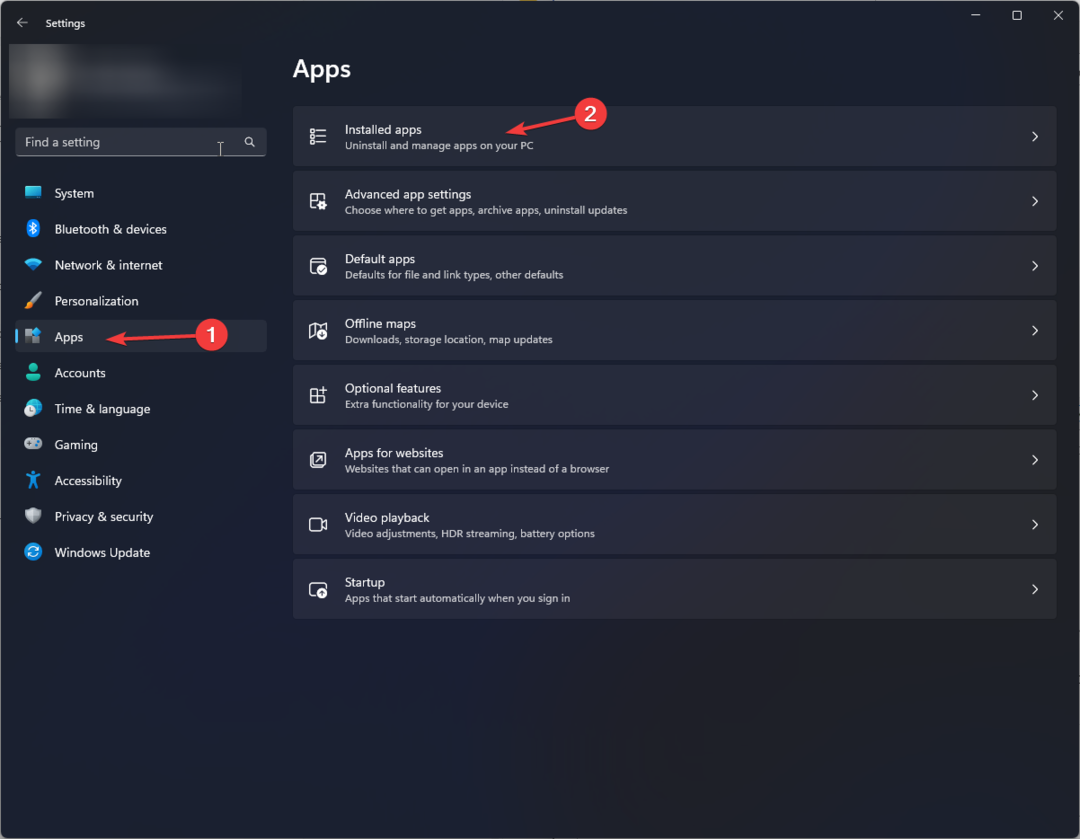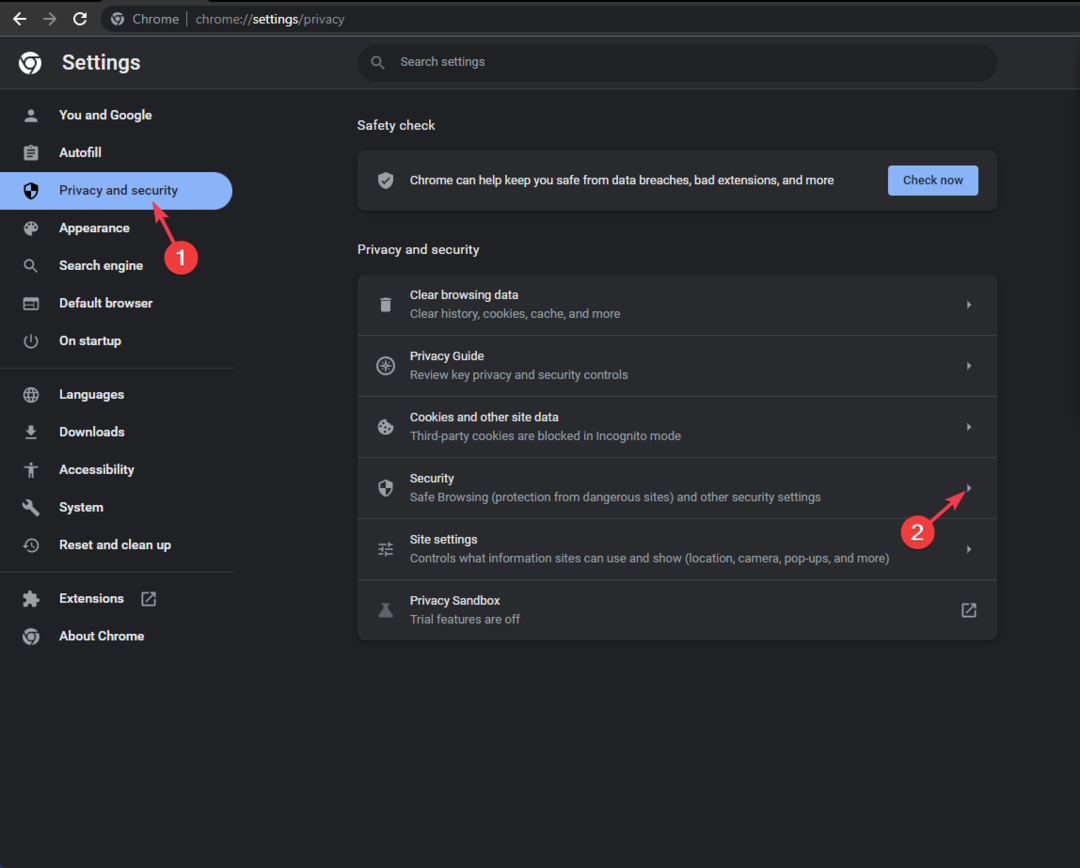- Roblox может давать сбой или сталкиваться с ошибками, такими как не сохранение настроек, из-за стороннего антивируса, кеша и других факторов, таких как сетевое подключение.
- Одним из решений является создание новой учетной записи пользователя с английским языком и регионом.
- Другой способ — удалить кеш игры перед повторной игрой.
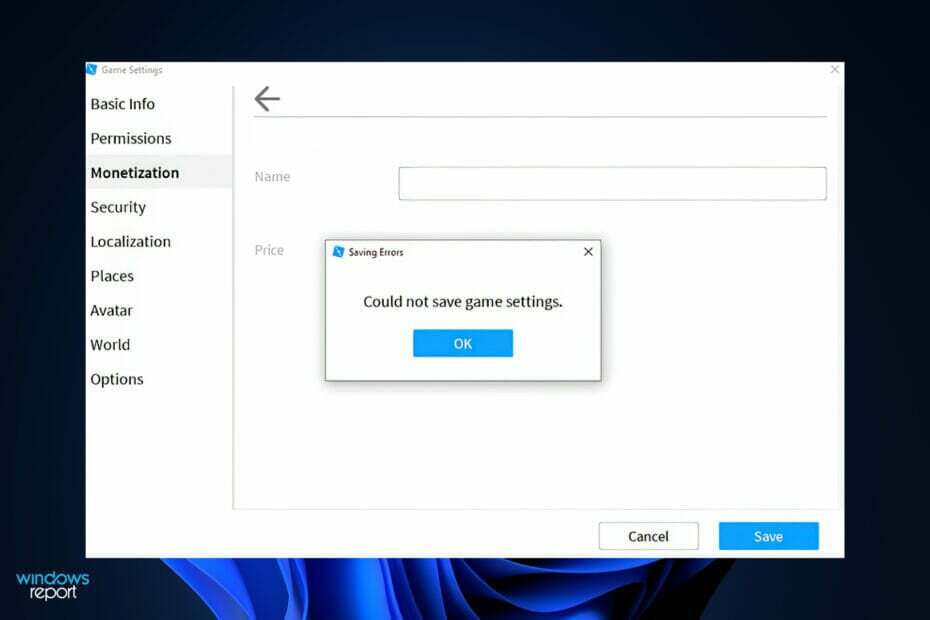
ИксУСТАНОВИТЕ, НАЖИМАЯ НА СКАЧАТЬ ФАЙЛ
Это программное обеспечение исправит распространенные компьютерные ошибки, защитит вас от потери файлов, вредоносного ПО, аппаратного сбоя и оптимизирует ваш компьютер для достижения максимальной производительности. Исправьте проблемы с ПК и удалите вирусы прямо сейчас, выполнив 3 простых шага:
- Скачать инструмент восстановления ПК Restoro который поставляется с запатентованными технологиями (патент доступен здесь).
- Нажмите Начать сканирование чтобы найти проблемы Windows, которые могут вызывать проблемы с ПК.
- Нажмите Починить все для устранения проблем, влияющих на безопасность и производительность вашего компьютера
- Restoro был скачан пользователем 0 читателей в этом месяце.
Если вы геймер, вы, вероятно, знакомы с этим, который предлагает разнообразный выбор микроигр для тех, кто любит играть в них. Хотя иногда он дает сбой или сталкивается с такими ошибками, как не сохранение настроек Roblox, пользователям все равно это нравится.
Roblox — фантастическая и увлекательная онлайн-платформа благодаря небольшим играм, созданным разными разработчиками. По сути, это помогает вам создать великолепную виртуальную среду, наполненную играми и приключениями.
Можно загрузить Roblox из Магазина Windows, и после установки вы сможете присоединиться к миллионам других игроков со всего мира, которые используют этот сервис.
Следуйте инструкциям, и мы познакомим вас с полным списком решений, которые вы можете применить для устранения проблем с сохранением, сразу после того, как мы увидим, почему игра вылетает.
Почему Роблокс вылетает?
Приложение Roblox Player может аварийно завершить работу или столкнуться с ошибками, такими как невозможность сохранения настроек, из-за различных факторов, включая сторонние антивирусные приложения, кеш Roblox и другие факторы, такие как сетевые подключение.
Чтобы лучше понять это и помочь вам определить источник проблемы, давайте сначала рассмотрим список возможных причин, которые могут привести к возникновению рассматриваемой проблемы.
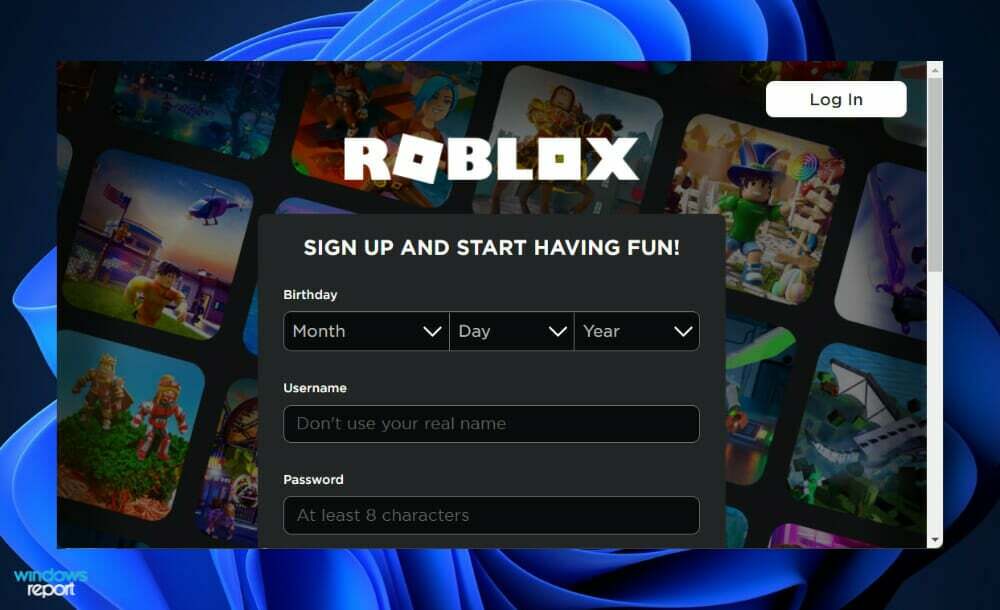
➡ Кэш – Кэш-файлы – это, по сути, временные файлы, которые сохраняют определенную информацию о приложении на вашем компьютере, чтобы улучшить общее впечатление. В некоторых ситуациях, когда эти файлы повреждены, приложение может быть принудительно полностью закрыто.
➡ Наложение - Как оказалось, оверлей Discord является одним из факторов, влияющих на неспособность Roblox работать должным образом. Иногда это может происходить из-за некоторых проблем с совместимостью, и в этом случае вам просто нужно отключить оверлей Discord.
➡ Сторонние приложения – Как правило, это вызвано сторонней антивирусной программой, и в этом случае вам потребуется отключить антивирусное программное обеспечение или установить лучшее антивирусное программное решение.
Что я могу сделать, если Roblox не сохраняет настройки?
1. Создайте новую учетную запись на английском языке
Пользователям было рекомендовано создать новую учетную запись с выбранным английским регионом и языком установить английский язык, и несколько геймеров предложили вам сделать это тоже, так как это работало для их.
Совет эксперта: Некоторые проблемы с ПК трудно решить, особенно когда речь идет о поврежденных репозиториях или отсутствующих файлах Windows. Если у вас возникли проблемы с исправлением ошибки, возможно, ваша система частично сломана. Мы рекомендуем установить Restoro, инструмент, который просканирует вашу машину и определит, в чем проблема.
кликните сюда скачать и начать ремонт.
Хотя в настоящее время неизвестно, почему эта стратегия выгодна, в настоящий момент она кажется эффективной для некоторых людей. Этот шаг не следует пропускать, так как он может быть лучшим решением для вас.
Если вы не чувствуете себя комфортно с английским языком на более поздних этапах игры, вы можете переключиться на другой язык по своему усмотрению.
2. Обновите свои драйверы
- нажмите Окна ключ + я открыть Настройки приложение и нажмите на Обновление и безопасность с левой панели, а затем Расширенные опции на правой стороне.

- Прокрутите вниз, пока не найдете Дополнительные опции раздел, затем нажмите Дополнительные обновления.

- Теперь нажмите на Обновления драйверов затем выберите все обновления драйверов, которые вам представлены, и, наконец, нажмите на Скачать и установить кнопка.

Несмотря на то, что Windows обычно отвечает за обновления драйверов, если у вас возникла проблема, вы можете выполнить поиск обновлений вручную. Мы настоятельно рекомендуем использовать специализированную программу, такую как DriverFix для автоматического сканирования устаревших драйверов.
3. Удалить кеш
- В зависимости от вашего браузера перейдите к Настройки раздел.
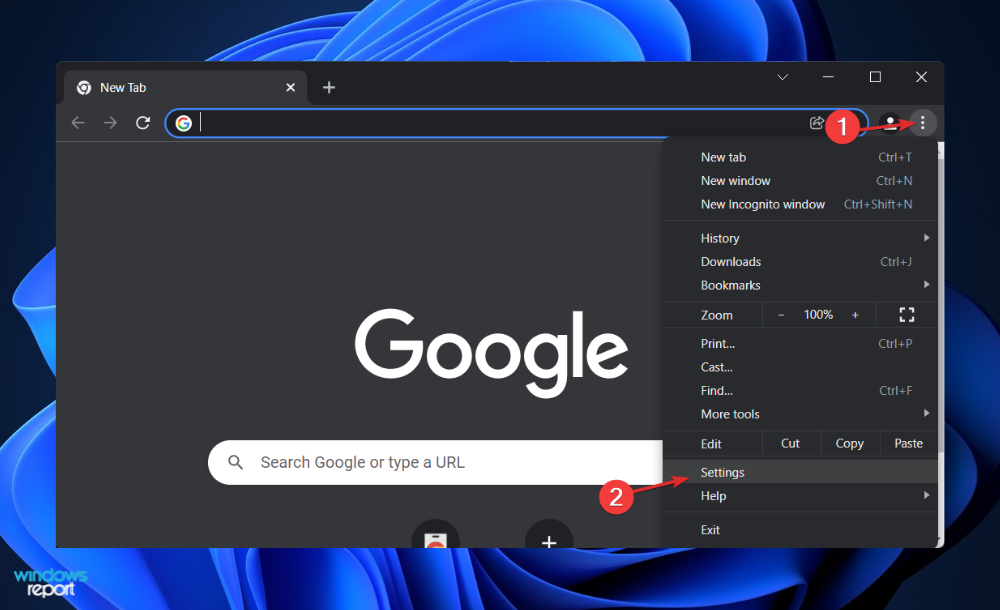
- Затем найдите Прозрачныйпросмотр данных или Удалить данные кэша. Получив к нему доступ, выберите его удаление, чтобы позволить Roblox сохранить настройки.
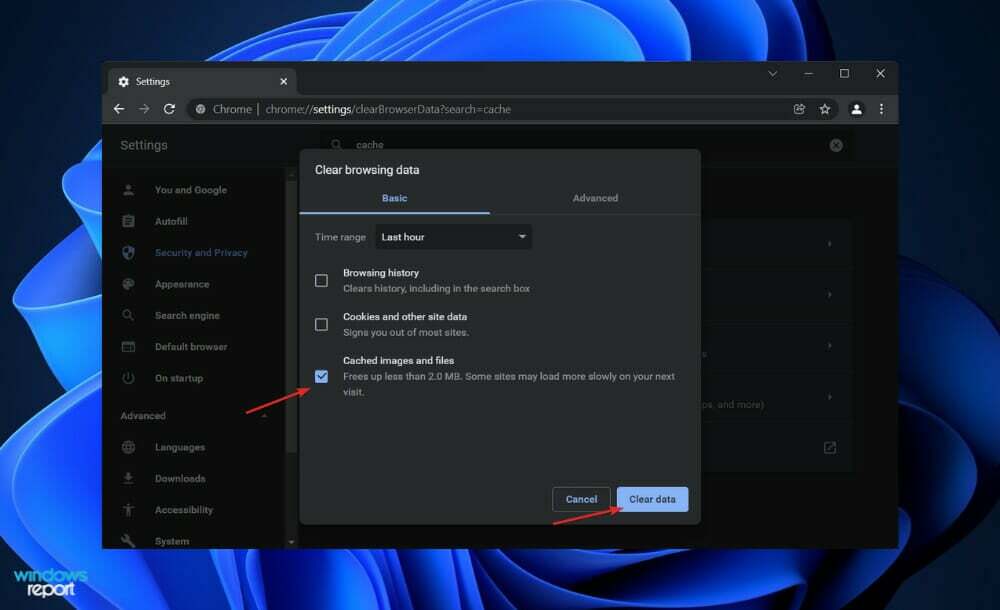
Некоторые из наших пользователей сообщили, что удаление их данных кеша Roblox позволило им, наконец, сохранить свои настройки. Если у вас все еще не работает, возможно, вам нужно сменить браузер.
Как я могу улучшить производительность Roblox?
Вялая производительность обеспечивается настройкой по умолчанию 60 кадров в секунду, известной как FPS. Это также обеспечивает низкое качество графики, что может раздражать пользователя. Вам следует скачать и установить Roblox FPS Unlocker для повышения общей производительности.
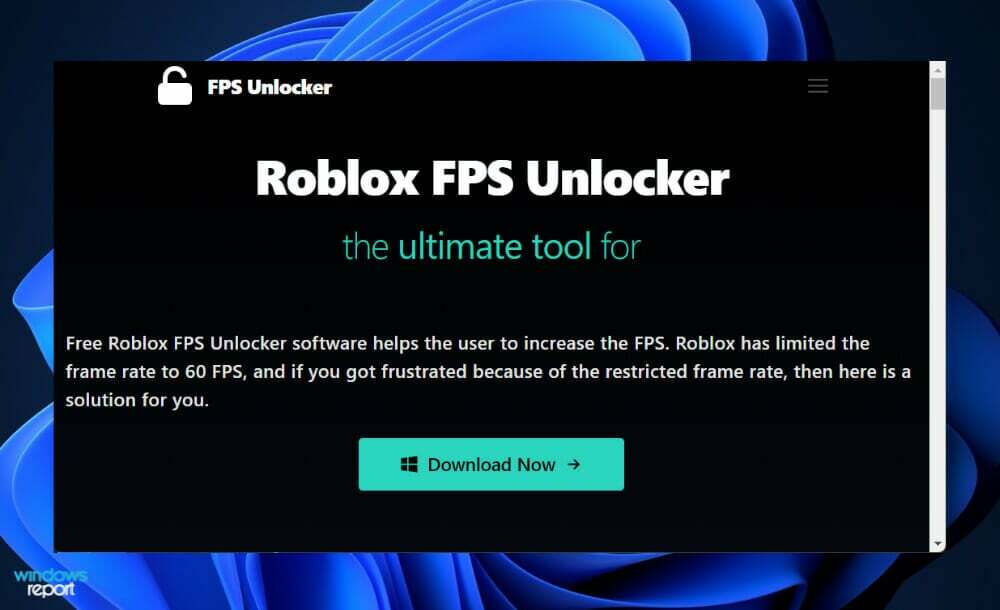
Roblox рекомендует использовать видеокарту, такую как AMD Radeon R7 240 с графическим процессором 2 ГБ, или аналогичную или более мощную видеокарту для достижения наилучших результатов. Итак, если у вас есть старая видеокарта, рассмотрите возможность ее обновления прямо сейчас, чтобы вы могли наслаждаться играми без задержек.
В игру нельзя играть на компьютере с процессором старше 2005 года. Для игр рекомендуется чип с тактовой частотой 1,6 ГГц или выше. В результате, если у вас есть процессор, который ниже этого диапазона, вам следует рассмотреть возможность его обновления, чтобы избежать задержек.
Roblox также рекомендовал, чтобы у вас было не менее 1 ГБ ОЗУ, чтобы обеспечить бесперебойную игровую сессию. Если на вашем компьютере недостаточно оперативной памяти, вам следует обновить ее сейчас. И снова смена антивирусного программного обеспечения определенно повлияет на ваш игровой опыт.
Кроме того, пользователи упомянули, что они не может обновить Roblox на своем компьютере, на что мы ответили ссылкой на руководство. Не забудьте проверить это.
Если вышеуказанные решения оказались недостаточными, мы уже подготовили еще один руководство по устранению различных проблем с Roblox в Windows 10/11.
Наконец, вы можете захотеть читайте о четырех лучших браузерах для игры в Roblox в 2022 году. Не пропустите!
Было ли это руководство полезным для вас? Не стесняйтесь, дайте нам знать в разделе комментариев ниже. Спасибо за чтение!
 Все еще есть проблемы?Исправьте их с помощью этого инструмента:
Все еще есть проблемы?Исправьте их с помощью этого инструмента:
- Загрузите этот инструмент для восстановления ПК получил рейтинг «Отлично» на TrustPilot.com (загрузка начинается на этой странице).
- Нажмите Начать сканирование чтобы найти проблемы Windows, которые могут вызывать проблемы с ПК.
- Нажмите Починить все для устранения проблем с запатентованными технологиями (Эксклюзивная скидка для наших читателей).
Restoro был скачан пользователем 0 читателей в этом месяце.